Apple ID — это ключ доступа ко всем сервисам компании, включая iCloud, App Store, Apple Music и многие другие. Он также используется для синхронизации данных между устройствами и обеспечения безопасности вашего аккаунта. Иногда технологии играют против нас, и в один момент такой важный ключ может быть недействительным, а доступ заблокирован.
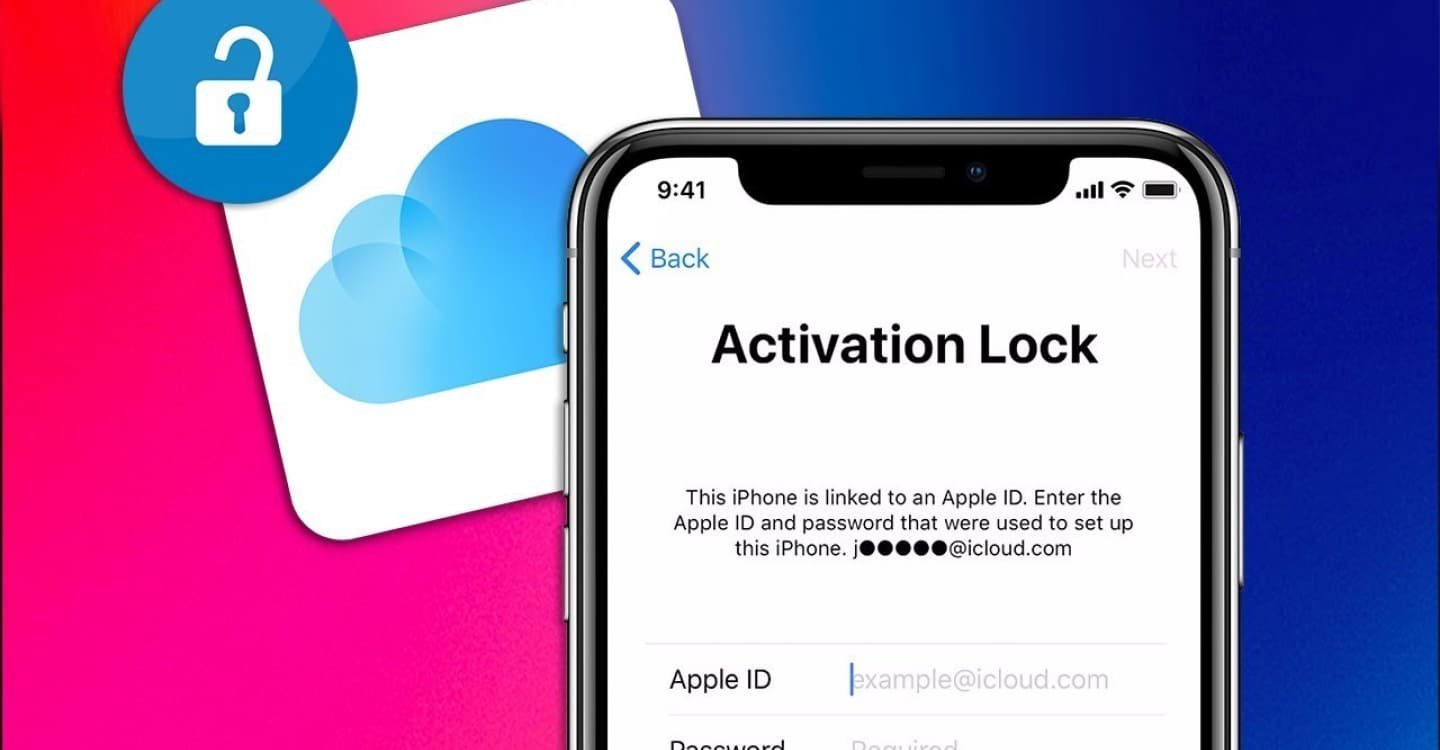 Источник: YouTube / Иллюстрация Apple ID
Источник: YouTube / Иллюстрация Apple ID
Причины блокировки могут варьироваться: вы много раз вводили неверную комбинацию, «сотрудник Сбера» завладел вашими данными или вы пытаетесь зайти с неизвестного ранее устройства. Если вы столкнулись с проблемой блокировки, важно знать, как правильно разблокировать Apple ID, чтобы восстановить доступ ко всем сервисам Apple. Рассмотрим детально как разблокировать Apple ID.
Восстановление через официальный сайт Apple
Первый и самый надежный способ использование официального сайта Apple для восстановления доступа. Когда ваш Apple ID заблокирован, вы можете зайти на сайт iforgot.apple.com, где предлагается ввести ваш Apple ID, что обычно представляет собой ваш электронный адрес, ассоциированный с учетной записью.
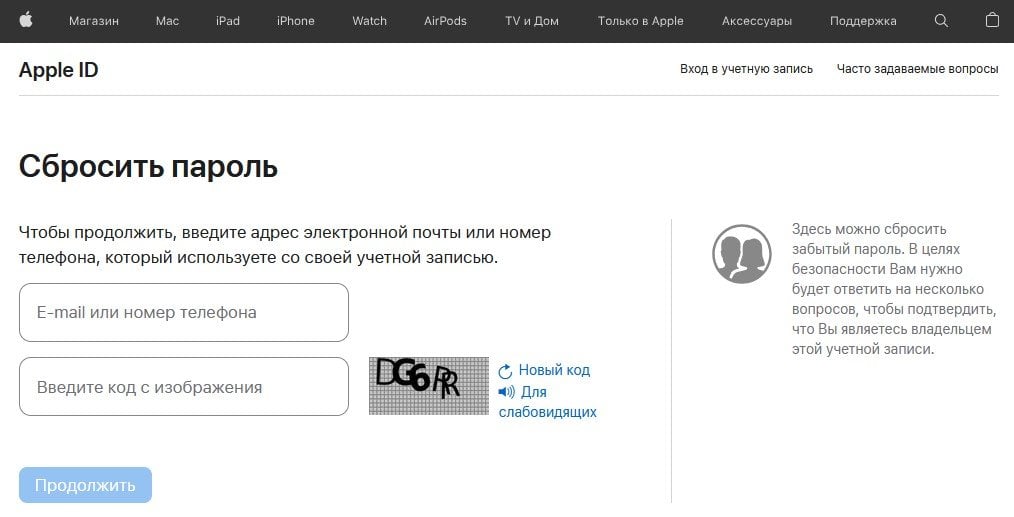 Источник: скриншот CQ.ru / iforgot.apple.com
Источник: скриншот CQ.ru / iforgot.apple.com
После этого система предложит несколько вариантов восстановления доступа. В зависимости от настроек безопасности вашего аккаунта, вы можете выбрать получение кода на доверенное устройство или через SMS. В некоторых случаях возможно использование контрольных вопросов, если они были настроены заранее. После успешного подтверждения личности вы сможете сбросить пароль и разблокировать ваш Apple ID.
Этот метод является наиболее быстрым и универсальным, так как доступен любому пользователю и не требует установки дополнительных программ или инструментов. Однако, если у вас включена двухфакторная аутентификация, процесс может потребовать ввода дополнительного кода, который будет отправлен на ваше доверенное устройство или номер телефона.
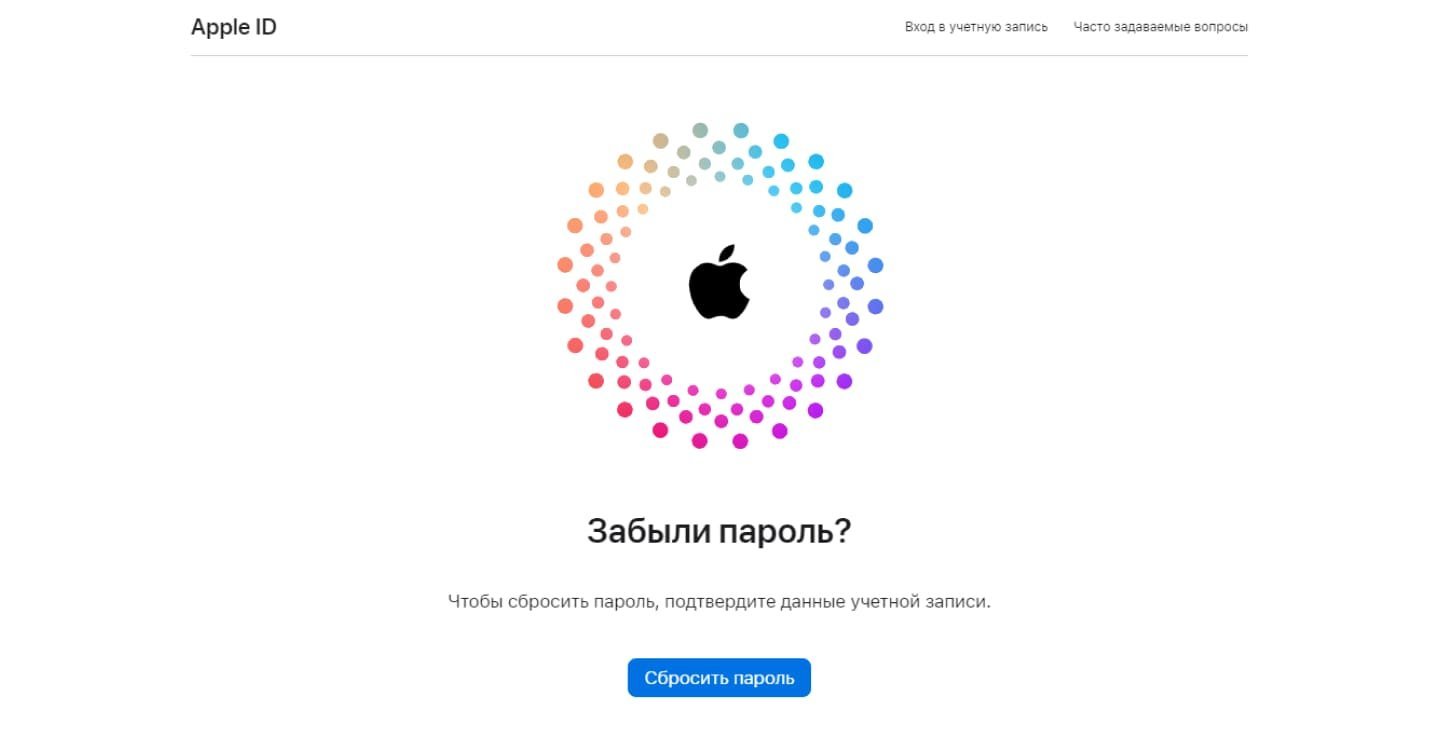 Источник: CQ.ru / Сайт по поиску пароля
Источник: CQ.ru / Сайт по поиску пароля
Восстановление через настройки устройства
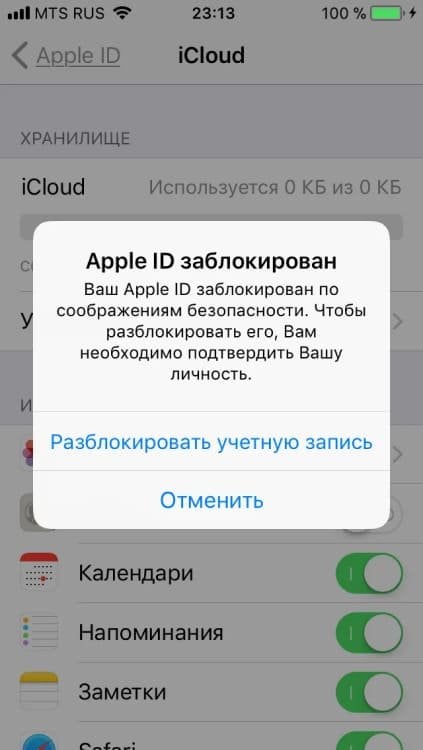 Источник: apple.com / Уведомление о блокировке Apple ID
Источник: apple.com / Уведомление о блокировке Apple ID
Если у вас есть доступ к вашему устройству Apple, например, iPhone, iPad или Mac, то разблокировать Apple ID можно прямо через настройки устройства. Для этого нужно зайти в раздел настроек, выбрать вашу учетную запись, которая отображается в верхней части экрана, и перейти в раздел «Пароль и безопасность». Здесь можно изменить пароль, который связан с вашим Apple ID, однако, для этого необходимо ввести код блокировки устройства. После смены пароля ваш аккаунт будет разблокирован.
Этот метод удобен тем, что не требует обращения к сторонним ресурсам и сайтам, все можно сделать непосредственно с вашего устройства. Но если ваш смартфон или планшет также заблокированы или вы не помните код блокировки, потребуется использовать другие способы восстановления доступа.
Восстановление через службу поддержки Apple
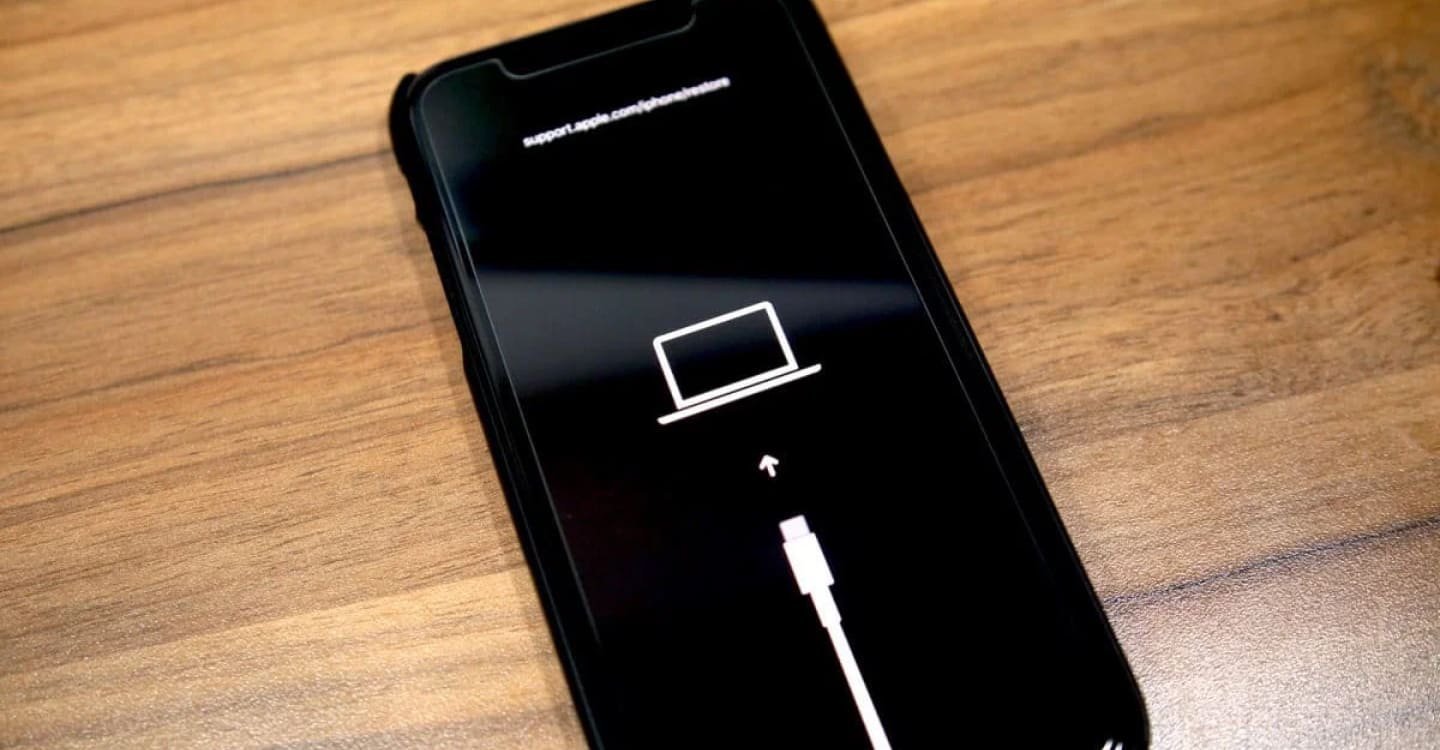 Источник: uslugi.yandex.ru / iPhone в режиме восстановления
Источник: uslugi.yandex.ru / iPhone в режиме восстановления
Если стандартные методы не помогают, всегда можно обратиться в службу поддержки Apple. На сайте support.apple.com можно найти раздел, посвященный проблемам с Apple ID, где вам предложат различные варианты решения проблемы. Иногда служба поддержки может предложить восстановление через отправку кода на доверенное устройство или email. В других случаях, особенно если ваш Apple ID был заблокирован по причинам безопасности, может потребоваться взаимодействие с оператором.
При обращении в службу поддержки Apple важно быть готовым подтвердить свою личность. Это может включать предоставление информации о покупках, сделанных с помощью вашего Apple ID, или ответ на дополнительные вопросы. Иногда для подтверждения могут потребоваться такие данные, как серийные номера устройств, связанных с аккаунтом.
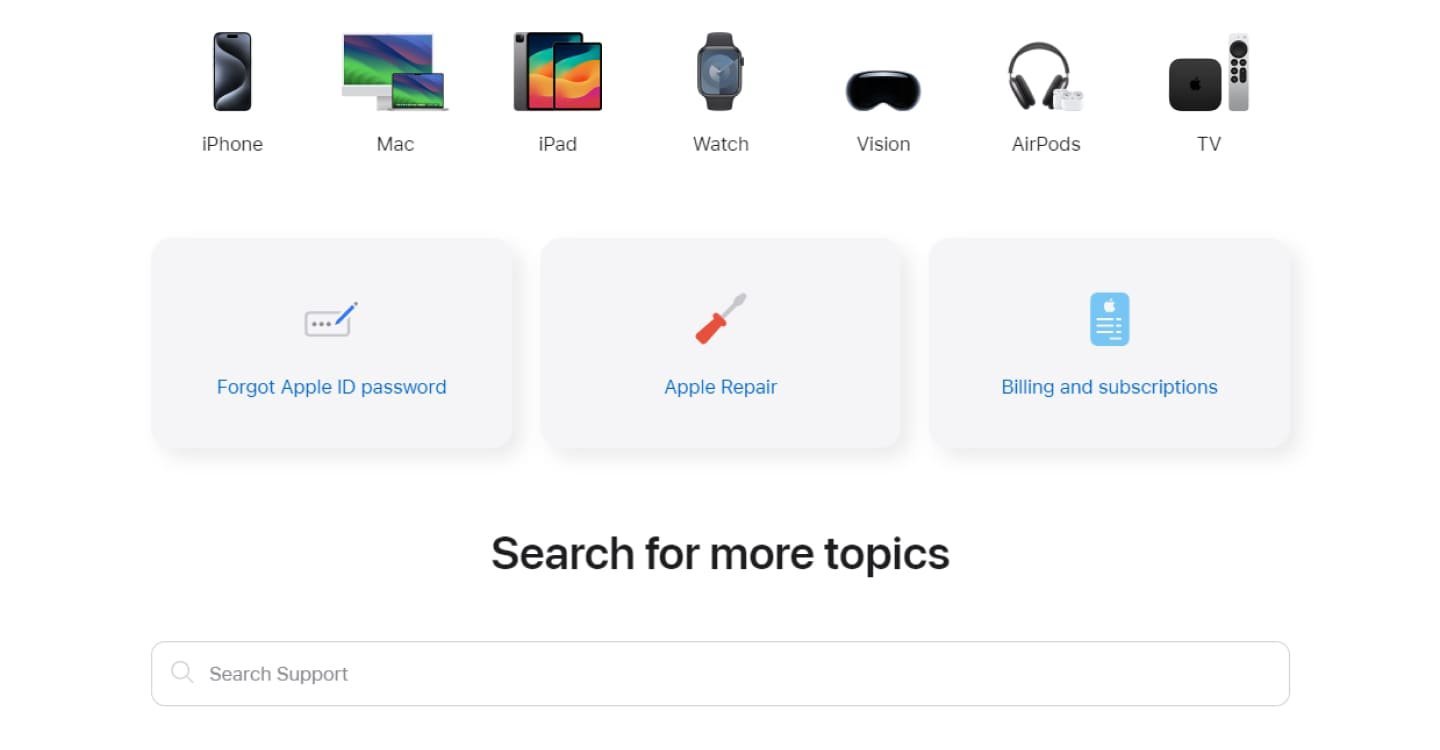 Источник: CQ.ru / Сайт по поиску пароля
Источник: CQ.ru / Сайт по поиску пароля
Восстановление с использованием двухфакторной аутентификации
Если на вашем аккаунте Apple ID включена двухфакторная аутентификация, разблокировать доступ можно, используя доверенное устройство. Для этого достаточно войти в настройки вашего устройства, перейти в раздел «Пароль и безопасность» и запросить получение кода подтверждения. Этот код необходимо ввести для подтверждения, что вы являетесь владельцем аккаунта.
В случае, если у вас нет доступа к доверенному устройству, восстановление доступа может занять больше времени. Важно отметить, что при включенной двухфакторной аутентификации также существует возможность использования резервного кода восстановления, который вы создавали при активации данной функции безопасности. Этот код можно использовать для разблокировки аккаунта, если доступ к устройствам или телефону был утерян.
Использование режима восстановления аккаунта
В самых сложных случаях, когда ни один из стандартных способов не работает, можно воспользоваться режимом восстановления аккаунта. Этот процесс предназначен для ситуаций, когда вы не имеете доступа к доверенным устройствам или потеряли номер телефона, привязанный к аккаунту. Восстановление аккаунта — это длительный процесс, который может занять от нескольких часов до нескольких дней в зависимости от ситуации. Чтобы запустить этот процесс, необходимо снова посетить сайт iforgot.apple.com и следовать указаниям на экране.
Apple попросит вас ввести свой Apple ID и подтвердить, что у вас нет доступа к доверенным устройствам. После этого начнется процесс восстановления, который включает в себя проверку вашей личности и отправку уведомлений на все возможные контактные данные, связанные с вашим аккаунтом. В этот период вы будете получать обновления о статусе восстановления по электронной почте.
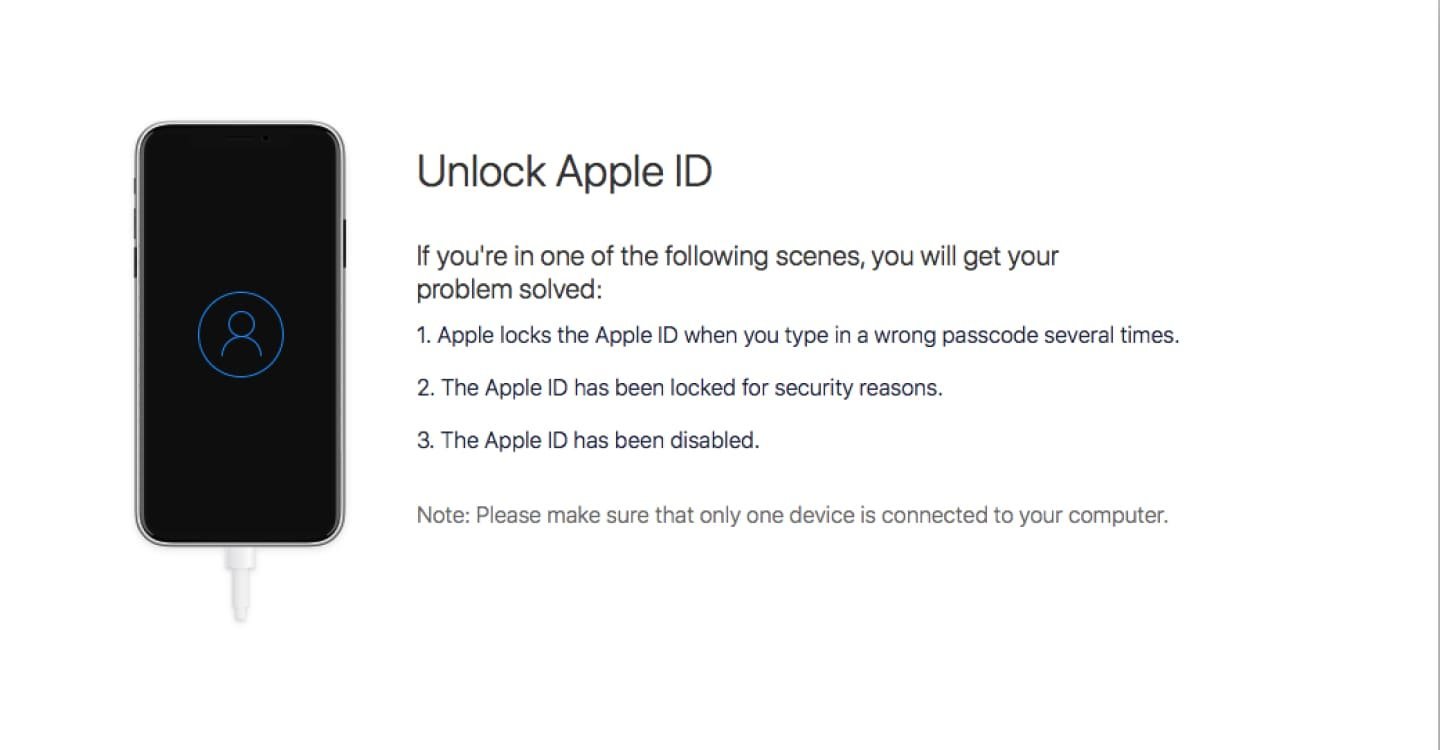 Источник: ondesoft.com / Использование Unlocker для разблокировки Apple ID
Источник: ondesoft.com / Использование Unlocker для разблокировки Apple ID
Разблокировка Apple ID может потребовать времени и соблюдения определенных процедур, особенно если ваш аккаунт заблокирован по соображениям безопасности. Самый быстрый и удобный способ восстановления — использование официального сайта Apple или настроек устройства. Если же это не помогает, можно обратиться в службу поддержки Apple или использовать режим восстановления. Важно помнить о том, что включение двухфакторной аутентификации и использование надежных паролей значительно повышает уровень безопасности вашего аккаунта, снижая риск его блокировки в будущем.
Заглавное фото: kaspersky.com


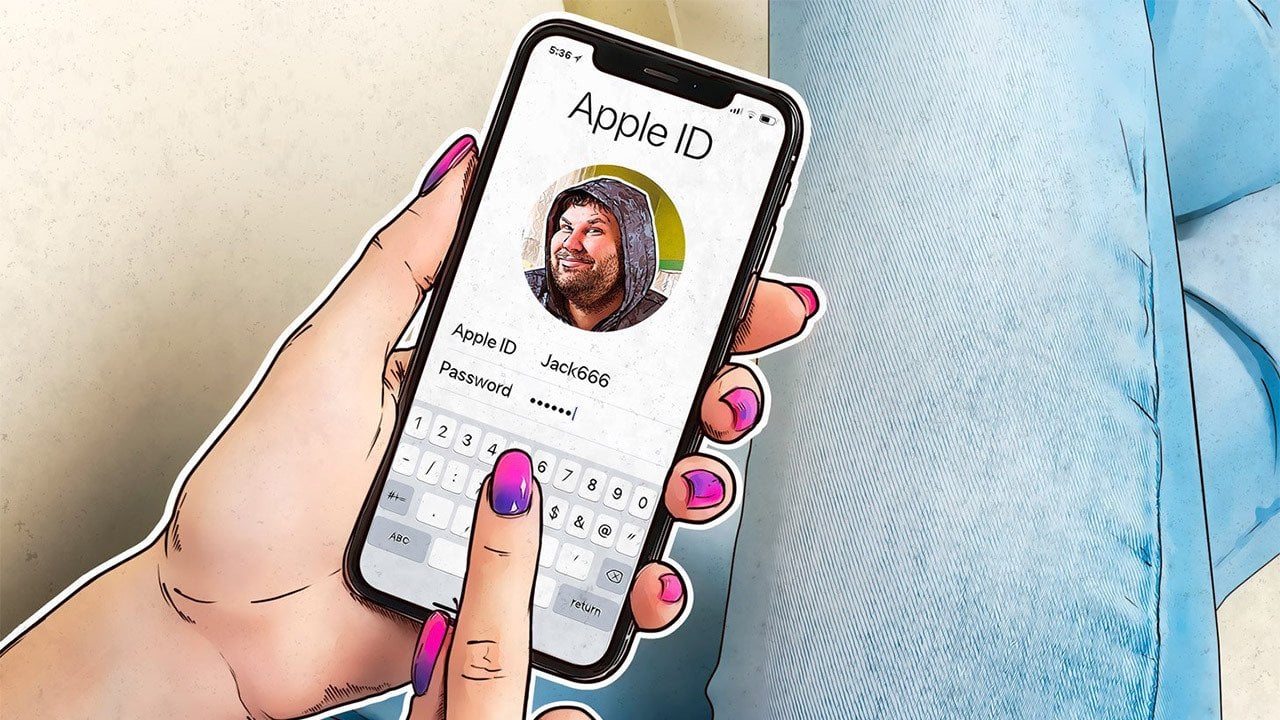
 Дарья «Cupressus» Ткачук
Дарья «Cupressus» Ткачук



















1 комментарий